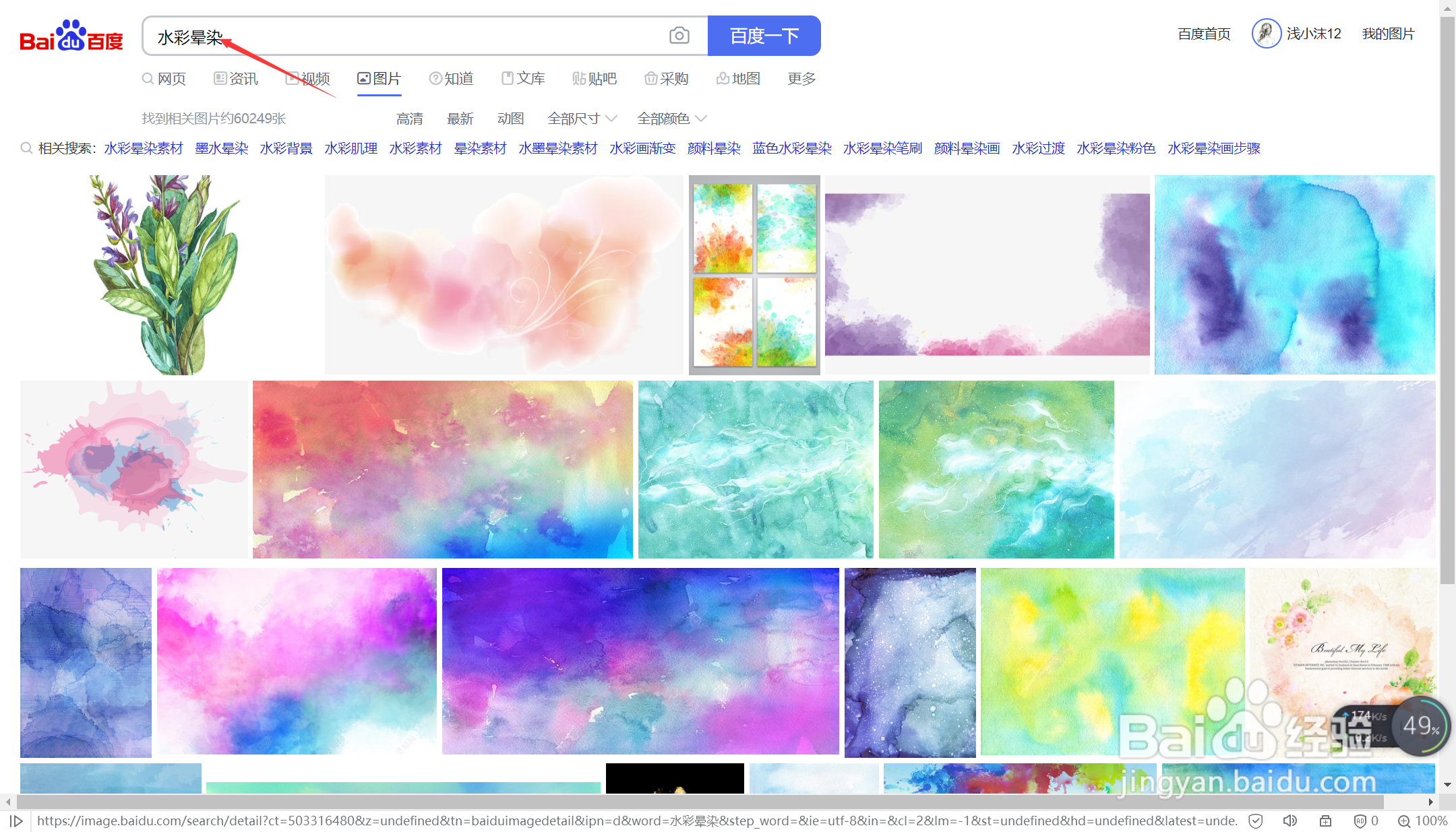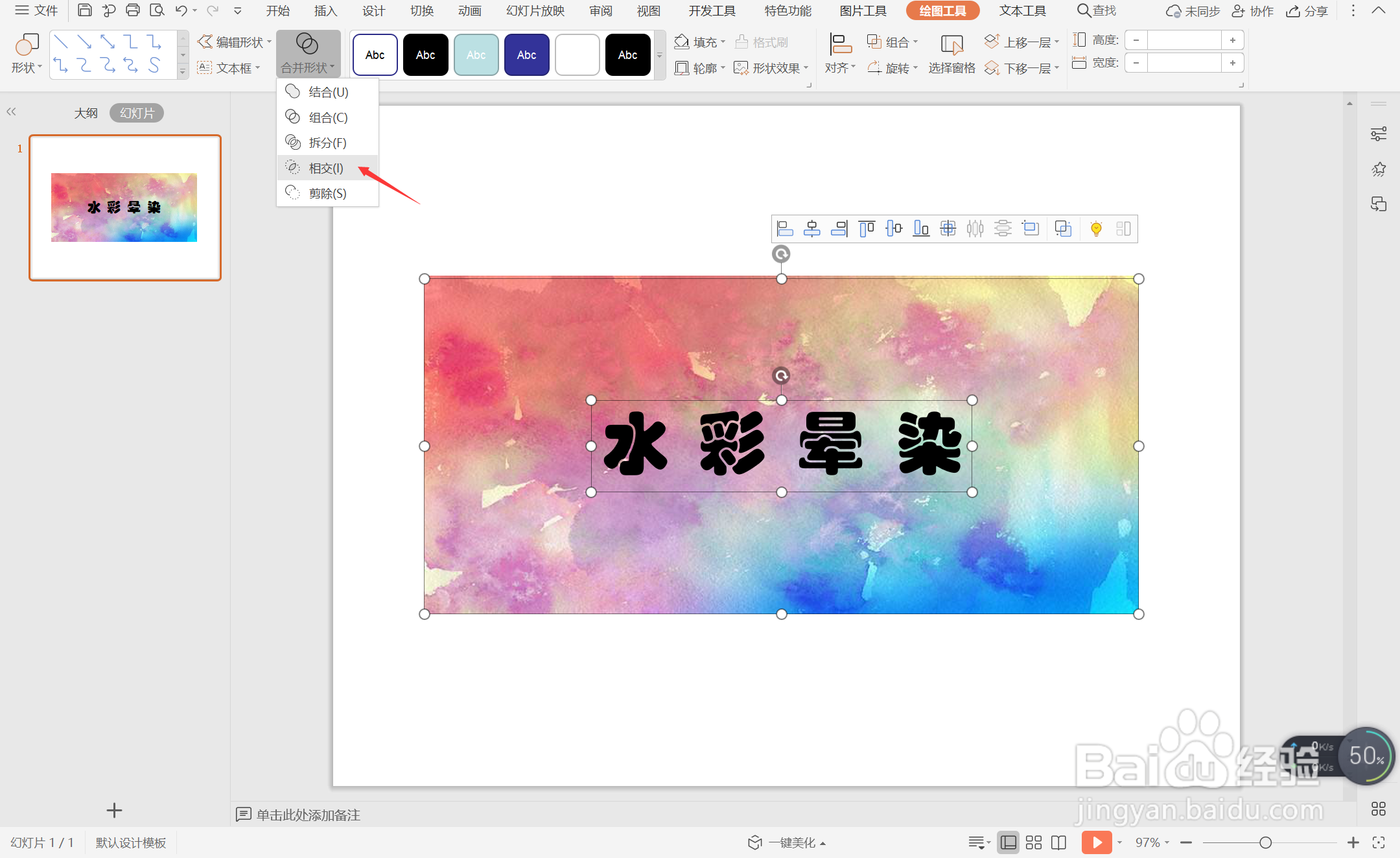wps演示中如何制作水彩晕染效果字体
1、首先我们在网上搜索“水彩晕染”,下载一张自己喜欢的水彩晕染纹理图片。
2、在插入选项卡中点击图片,选择本地图片,把这张图片插入到PPT中。
3、在开始选项卡中点击文本框,选择下拉菜单中的横向文本框。
4、在文本框中输入我们要进行处理的文字,设置好文字的大小和字体。
5、按住ctrl键,先选中图片,再选中文本,在绘图工具选项卡中点击“合并形状”,选择下拉菜单中的“相交”。
6、这样水彩晕染效果字体就制作好了,我们通过更改不同的背景图片,就可以制作更多特殊效果的字体了。
声明:本网站引用、摘录或转载内容仅供网站访问者交流或参考,不代表本站立场,如存在版权或非法内容,请联系站长删除,联系邮箱:site.kefu@qq.com。
阅读量:44
阅读量:70
阅读量:73
阅读量:61
阅读量:69